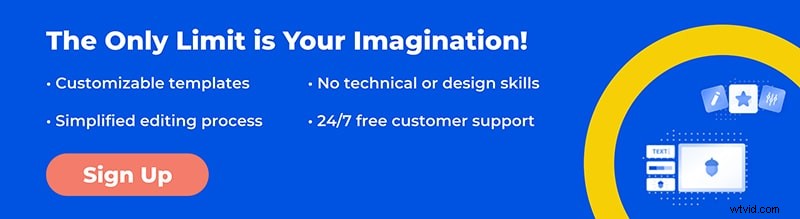Ongeacht hoe je het woord uitspreekt, GIF's zijn meestal de perfecte manier om een emotie of stemming te beschrijven. Aanstekelijk, leuk en snel te laden, GIF's zijn uitstekende beelden voor blogs, websites en sociale platforms.
Geen wonder dat het internet gek op ze wordt! Social media giganten Instagram en Facebook hebben ze zelfs tot een officieel onderdeel van de platforms gemaakt.
Dus, wat is een GIF? Eenvoudig gezegd zijn GIF's korte fragmenten uit video's, meestal maximaal 5 seconden lang.
Stel je nu een situatie voor waarin je de perfecte GIF niet kunt vinden en er een moet maken. De vraag is, hoe het te doen? Gelukkig is er een grote keuze aan tools en apps die hiervoor zijn ontworpen. In dit artikel zullen we enkele van de meest effectieve en eenvoudige bekijken.
Maar voordat we beginnen, laten we beginnen met de essentie:het bronmateriaal. Of je nu een video van YouTube gebruikt of een aangepaste GIF voor je bedrijf maakt, je moet een video hebben die je gaat gebruiken. Bij Renderforest hebben we een grote selectie aan videosjablonen die u kunt gebruiken om binnen enkele minuten een video te maken, die u vervolgens in een GIF kunt veranderen.
Laten we nu leren hoe u een GIF kunt maken van een video online, offline en op mobiel.
- Een GIF maken van een online video
- Een GIF maken van een video offline
- Een GIF maken van een video op mobiel

Een GIF maken van een online video
Hoewel er online miljoenen geanimeerde GIF's beschikbaar zijn die u kunt gebruiken, is het maken van uw GIF eenvoudig en duurt het slechts enkele minuten. Nu je je video hebt, gaan we kijken hoe je er online een boeiende GIF van kunt maken.
Een GIF maken met Giphy
Giphy is niet alleen het platform met de grootste selectie geanimeerde GIF's die online beschikbaar is is ook een supersnelle en gebruiksvriendelijke tool om je video naar GIF te converteren. Hoewel de tools die door platforms worden aangeboden op geen enkele manier als geavanceerd kunnen worden beschouwd en zelfs de kwaliteit van het bronmateriaal kunnen verminderen, zullen ze het prima doen als u iets eenvoudigs en niet erg geavanceerd wilt maken.
Ga om te beginnen naar Giphy en log in op uw account. Selecteer vervolgens in de rechterbovenhoek 'Maken' om door te gaan naar de editor.
Daar heb je een optie om je video te uploaden of toe te voegen door de video-URL in te voegen.
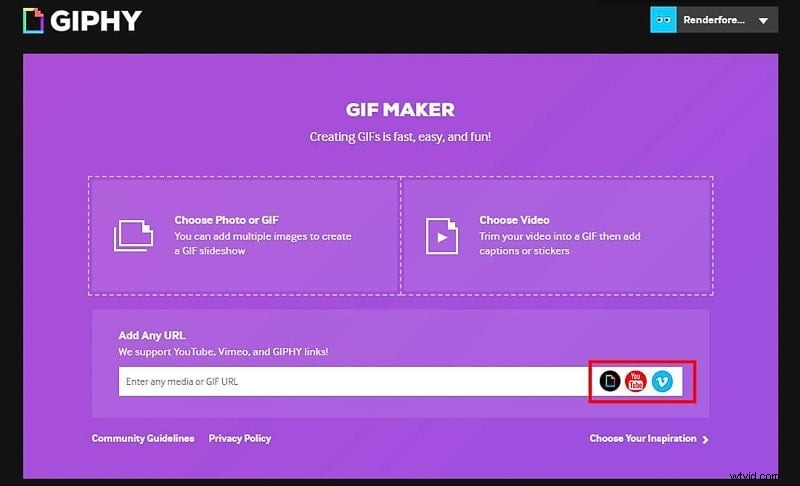
Bij de volgende stap wordt u gevraagd het deel van de video te selecteren dat u wilt gebruiken en de duur in te stellen.
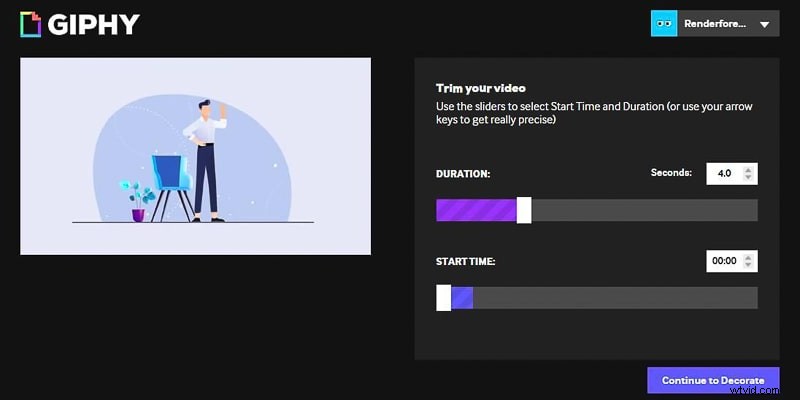
Vervolgens kun je de GIF versieren door een bijschrift, filters of stickers toe te voegen. Druk op "Doorgaan met uploaden" om de GIF te genereren en toe te voegen aan het platform. U kunt de GIF eenvoudig delen op sociale mediaplatforms of uw website door de verstrekte link te kopiëren.
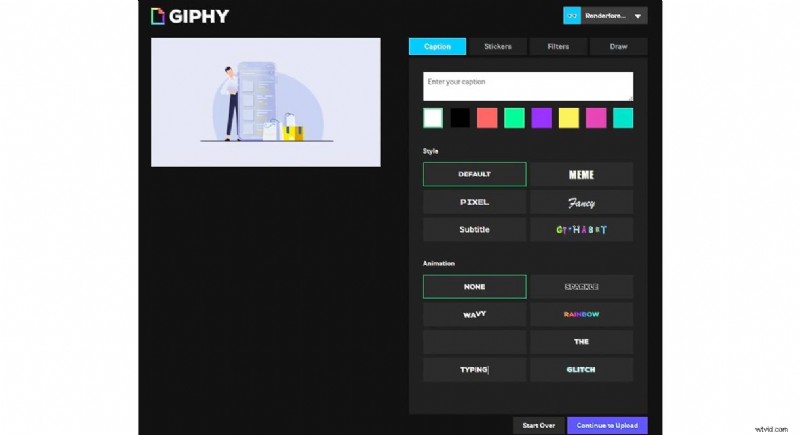
Hier is het! De GIF die we met Giphy hebben gemaakt met behulp van ons Business Presentation Pack sjabloon. Het kostte ons ongeveer 5 minuten om het te maken. Ter verdediging omvatte dit ook de tijd van het kiezen van de video en het maken van de screenshots.
Een GIF maken met Make a GIF
Als je met een andere online GIF-maker wilt gaan, of meer geavanceerde tools nodig hebt, Maak een GIF kan een andere geweldige optie zijn waar je mee kunt gaan. Upload uw video of plak de video-URL. Hier gaan we verder met het gebruik van een YouTube-video.
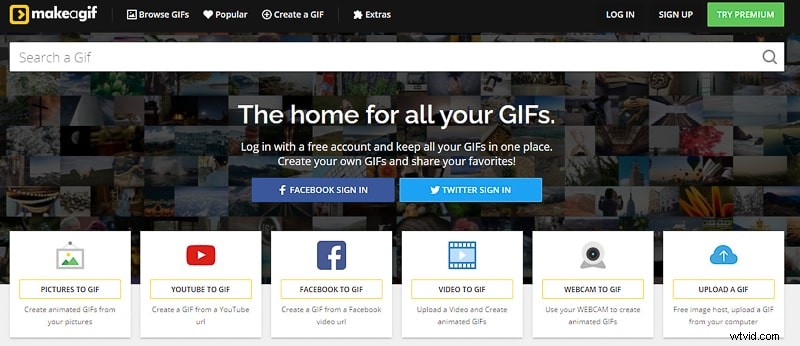
In Make a GIF heb je de functionaliteiten van Giphy, zoals het toevoegen van stickers en bijschriften. Bovendien kunt u de snelheid van uw GIF regelen en de kwaliteit kiezen. Export van lage en gemiddelde kwaliteit is gratis; voor uitvoer van hoge en HD-kwaliteit moet u echter upgraden naar Premium.
Zodra je de GIF-instellingen hebt aangepast en ingericht, klik je op 'Doorgaan met publiceren' om verder te gaan.
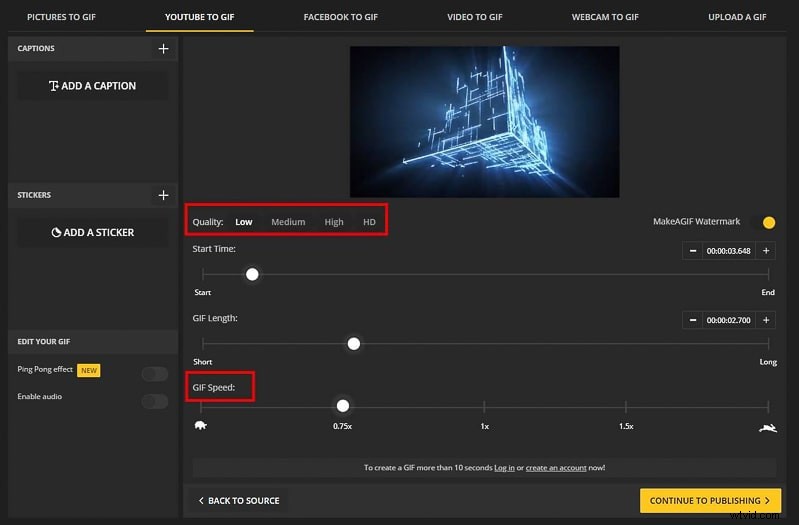
Schrijf vervolgens de titel, selecteer een categorie of voeg tags toe. Klik vervolgens op "Create Your GIF" en wacht tot het wordt weergegeven.
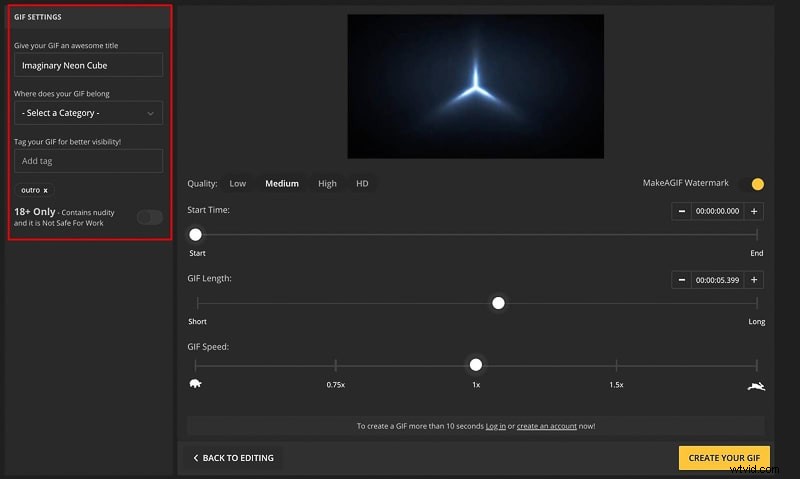
Houd er rekening mee dat de GIF wordt geleverd met een watermerk. Om deze te verwijderen, moet u upgraden naar Premium. De website biedt geen ondersteuning voor insluiten. Voor het geval u van plan bent de GIF in uw website in te sluiten , moet u deze mogelijk uploaden naar een andere website. In ons geval hebben we de GIF opnieuw geüpload naar Giphy.
Een GIF maken van een video offline
In sommige gevallen wilt u misschien geen online tools gebruiken. Dit kan zijn omdat u ze niet naar internet wilt uploaden of omdat u meer controle nodig heeft over het creatieproces. Wat de reden ook is, er zijn talloze opties om offline een geanimeerde GIF te maken. En als het gaat om de tool die u de meeste controle over het proces geeft en zorgt voor uitvoer van de hoogste kwaliteit, is Adobe Photoshop een van de beste opties die u kunt gebruiken. Laten we eens kijken hoe dit kan.
Begin met het openen van Photoshop. In deze zelfstudie gebruiken we Adobe Photoshop CC 2017 als versie.
Selecteer bij "Bestand" "Openen" en kies de video die u wilt gebruiken.
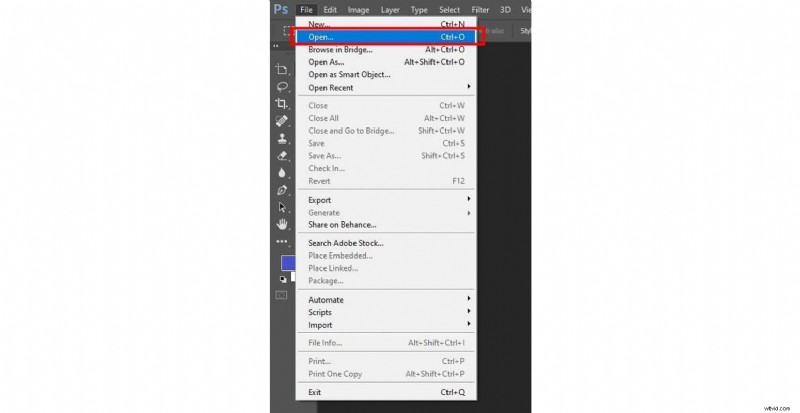
De video wordt toegevoegd aan het canvas. Je kunt de lengte van de video volgen via de onderstaande tijdlijn, door deze bij te snijden of de delen te selecteren die je nodig hebt.
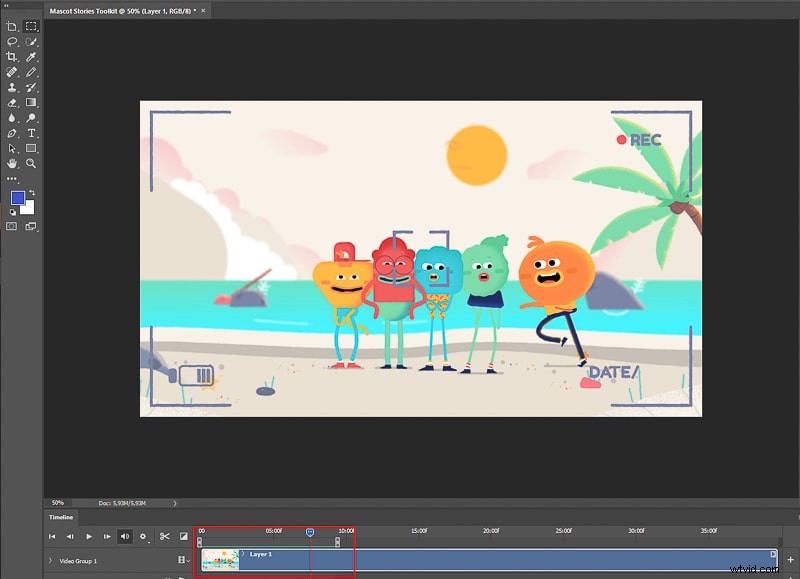
De standaardinstelling is dat de bestandsgrootte van de uitvoer hetzelfde is als uw video. Als u het niet erg vindt om een zwaar bestand te hebben, sla dan de volgende stap over. Om de grootte van uw geanimeerde GIF te verkleinen, opent u het vervolgkeuzemenu onder 'Afbeelding' en selecteert u 'Afbeeldingsgrootte'.
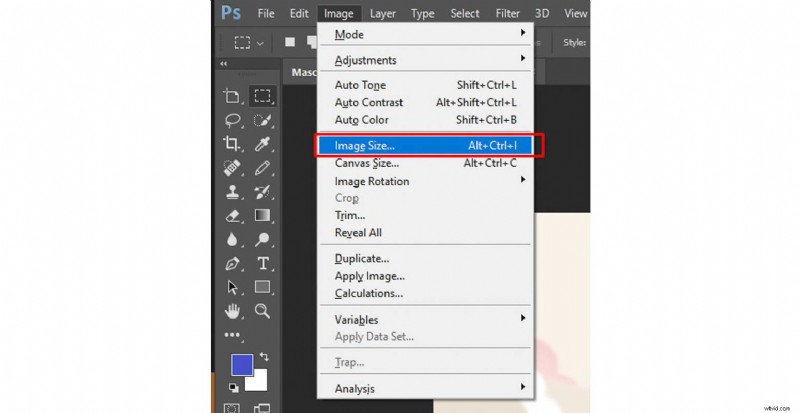
Vanuit het pop-upmenu kun je spelen met een aantal opties om de afbeeldingsgrootte aan te passen.
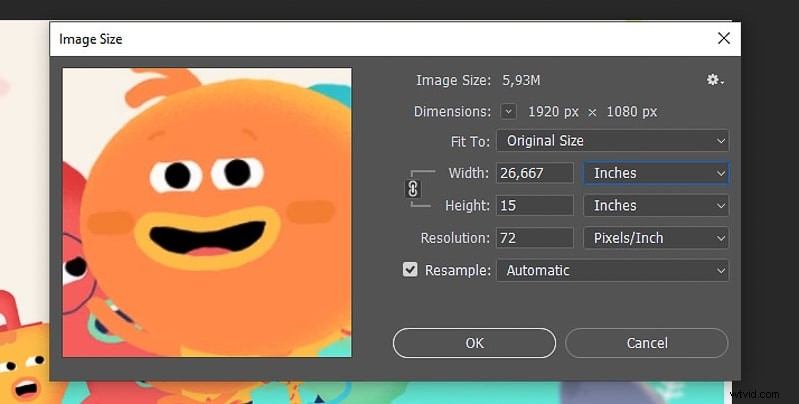
Voor deze zelfstudie hebben we de breedte en hoogte ingesteld op 50 procent van het origineel, waardoor de grootte van onze geanimeerde GIF aanzienlijk is verkleind. Nogmaals, deze stap is volledig optioneel.
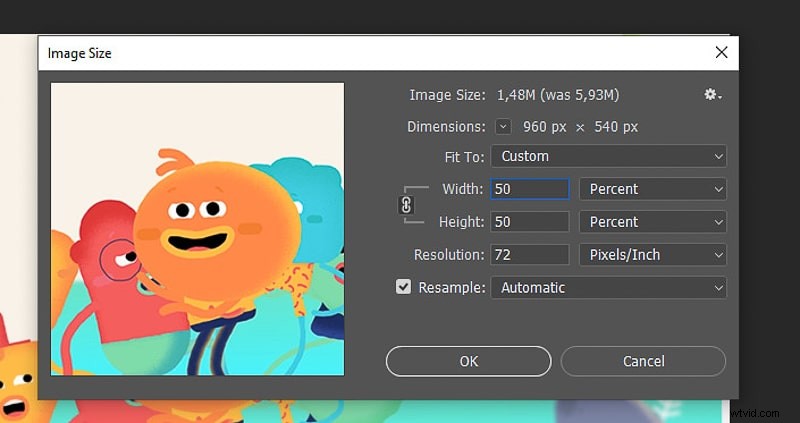
Als u tevreden bent met de instellingen en op "OK" klikt, verschijnt er een pop-up met een waarschuwing. Klik op "Converteren" om het wijzigen van de grootte te voltooien.

Om de GIF te exporteren, navigeert u naar 'Bestand' en selecteert u in het vervolgkeuzemenu 'Exporteren' en vervolgens 'Opslaan voor web (oud)'.
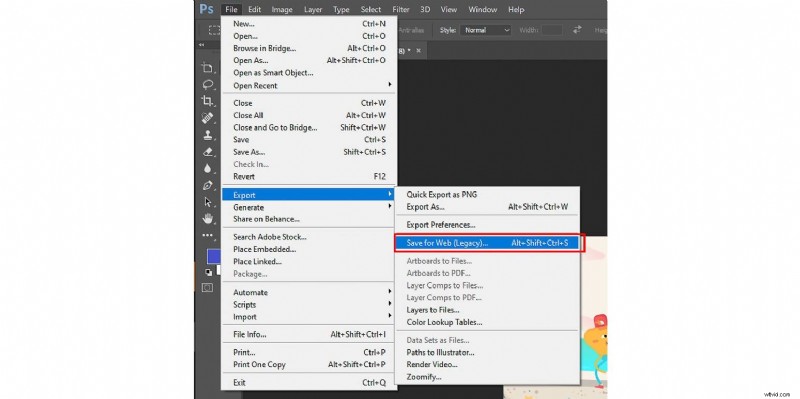
Er verschijnt een eng uitziend pop-upmenu op het scherm. Gelukkig is het niet zo ingewikkeld. Om het creatieproces te voltooien, hoeft u slechts drie stappen te ondernemen:stel het bestandsformaat in op GIF en verwijder het vinkje bij "Transparantie". Zorg er vervolgens voor dat de looping-optie onderaan op "Forever" staat.
Zodra u dit heeft gedaan, klikt u op de knop "Opslaan" en selecteert u de exportlocatie.
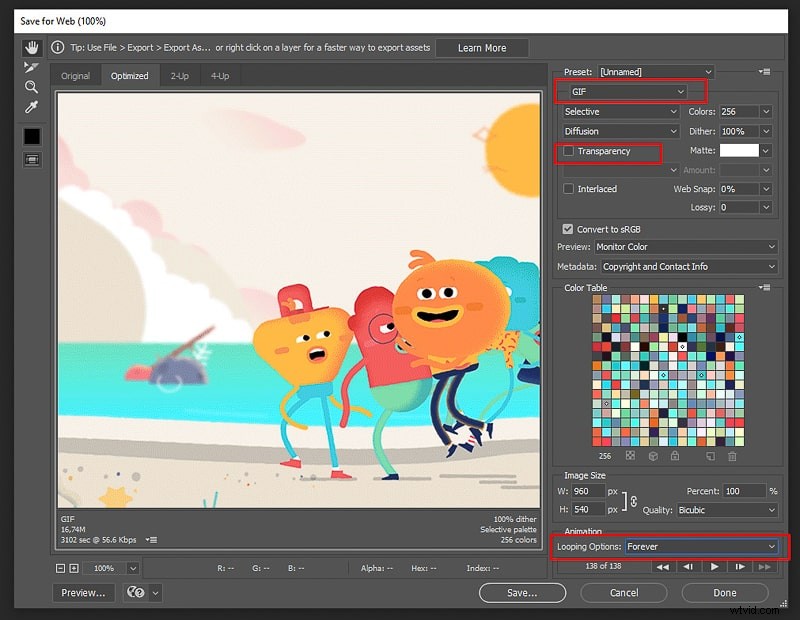
Als u niet bekend bent met Photoshop, lijkt dit in het begin misschien wat ingewikkeld. Het proces is echter eenvoudig en duurt slechts enkele minuten, en u zult het zeker vanaf de eerste keer onder de knie krijgen.
Een GIF maken van een video op mobiel
Nu u weet hoe u online en offline een geanimeerde GIF op uw computer kunt maken, gaan we kijken hoe u dit met een smartphone kunt doen. Er zijn veel eenvoudige en effectieve apps voor iPhone en Android die je kunt gebruiken om onderweg geanimeerde GIF's te maken wanneer je ze nodig hebt. Hier zijn er enkele.
Een GIF maken op iPhone
Video naar GIF – GIF Maker is een uitstekende video-naar-GIF-tool voor iPhone-gebruikers. Nadat je de app hebt geïnstalleerd en een korte gebruikershandleiding hebt doorlopen, selecteer je hoe je een video wilt toevoegen en ga je verder met het maken ervan. U kunt een bestaande video van uw apparaat kiezen, een video opnemen of deze van YouTube toevoegen. De video inkorten , voeg teksten of emoji's toe en klik op 'Exporteren'.
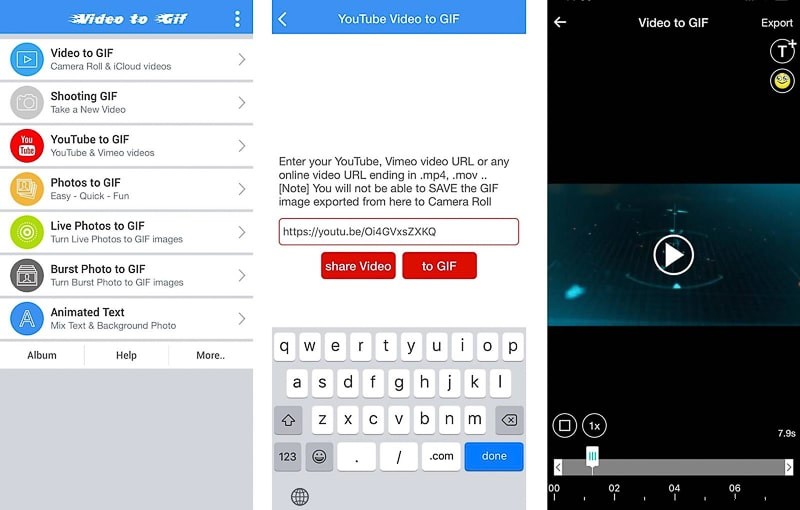
Verander bij de volgende stap de snelheid als dat nodig is, draai of draai de video om. Als je tevreden bent met het resultaat, kun je het met één klik delen op sociale media.
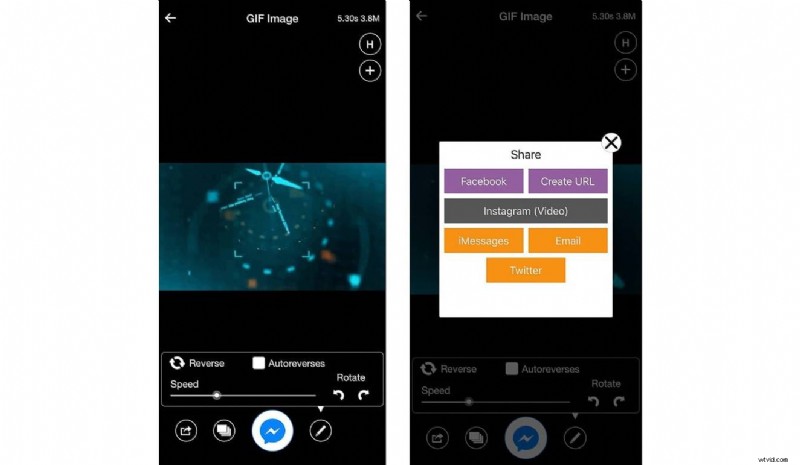
Een GIF maken op Android
GIFShop is een geweldige en intuïtieve tool voor Android-gebruikers om GIF's op hun smartphones te maken. Start het creatieproces door de app te openen, "Video's -> GIF" te selecteren en een video uit de mediabibliotheek van uw apparaat te selecteren. De app biedt een grote verscheidenheid aan bewerkings- en ontwerptools, zoals videotrimmer, filters, stickers en wat dan ook. Als u klaar bent met bewerken, klikt u op de pijl in de rechterbovenhoek.
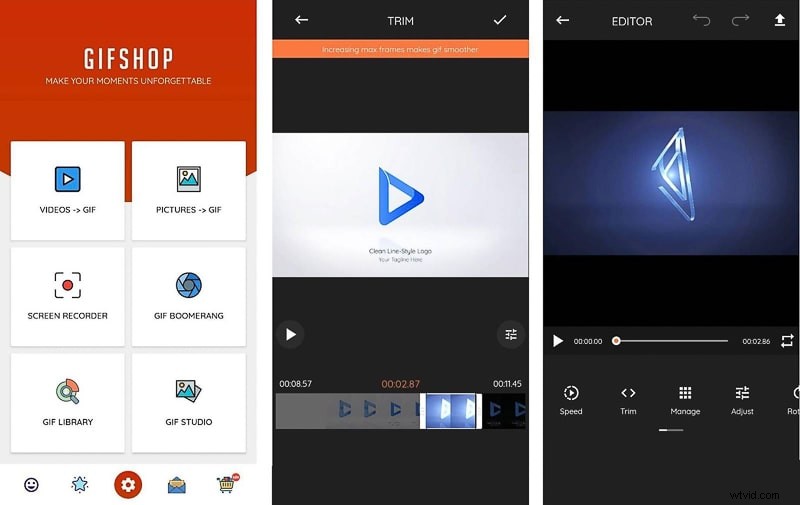
Selecteer in de volgende stap de kwaliteit, resolutie en indeling van de animatie en exporteer deze. De clip is vrijwel direct klaar en je kunt hem vervolgens met één klik delen op sociale platforms.
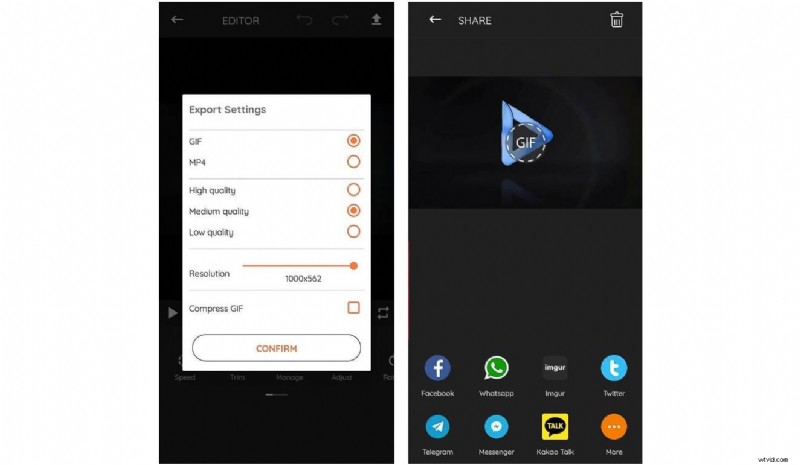
Andere GIF-Maker-apps
GIF-broodrooster (iPhone) – GIF Toaster is een andere app die je kunt gebruiken om je video snel in een GIF te veranderen. Houd er echter rekening mee dat u de video op uw apparaat moet hebben opgeslagen, aangezien de app geen ondersteuning biedt voor het importeren van video's van internet.
GIF-maker, GIF-editor (Android) – Met deze veelzijdige app kunnen Android-gebruikers video's omzetten in GIF's. Je kunt de GIF's ook versieren met teksten en stickers, filters toevoegen en kaders aanpassen.
GIF Ik! Cam (iPhone en Android) - Deze gebruiksvriendelijke GIF-maker-app wordt geleverd met versies voor zowel Android als iPhone en biedt een naadloos creatieproces. De app bevat opties voor het wijzigen van de grootte, effecten, stickers en andere elementen.
Conclusie
Zoals je kunt zien, is er geen tekort aan tools die je kunt gebruiken om van een video een GIF te maken. Afhankelijk van uw behoeften en voorkeuren, biedt elk van de hierboven besproken tools een reeks functionaliteiten waarvan u kunt profiteren. Probeer ze uit om te zien welke het beste bij je past en maak vervolgens de volgende virale GIF!